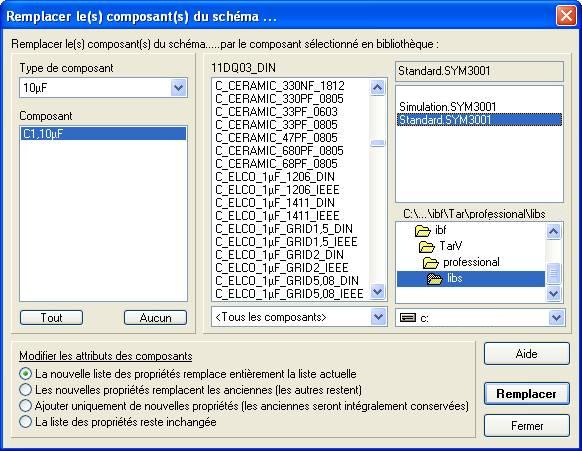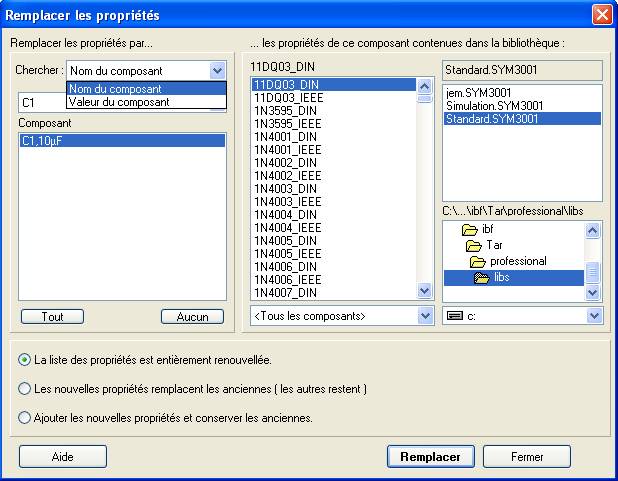Composant
Sommaire
En général
Un composant en TARGET 3001! est constitué d'un
- symbole dans le schéma
- boîtier dans le layout.
- vue 3D pour un vue 3D fotoréalistique du boîtier et aussi l'entier PCB dessin..
Les composants se trouvent dans la Base de données des composants. Importez le symbole dans le schéma et le boîtier dans le PCB de la base de données de composants. Il est possible de modifier un composant indépendamment de base de données de composants. Aprés modification vous pouvez exporter (sauvegarder) le composant dans la base de données encore.
Un autre elément d'un composnat est un ou plusieurs modéles de Simulation. Des composants peuvent adopter un nombre de prorietés illimitées pour plusieurs buts internes. Il y a plusieurs options pour chercher/trouver un composant.
Composant CD4000: Symbôle de schéma (fraction), boîtier (=dessin de pastilles), vue 3D.
...en préparation...
In the layout view of the above IC see the outline of the package in black. This will come out as the position print as it by default is defined on layer "21, Position print". Blue is the pattern of the soldering landmarks (footprints, pads). They are meant for layer "16, Copper top", which by default is preset in color blue. It is a SMT-part, often being mounted on the assembly side, "Copper top". If you want to have it upon the soldering side (layer "2, Copper bottom") you only need to mirror it. The pads then will be displayed in red, the default color for "Copper bottom". Sure you individually can set the colors of each layer.
Every schematic symbol in TARGET 3001! has a package proposal. You can use it or opt for a different one. You can use any matching package from the database. During being imported each component gets an individual number. A component can have the name e. g. IC17, R8 and a value (CD4000, 4k7) each can be shown either in schematic or in the layout.
Also see article Menu Components.
---Obsoléte----
Editer les composants
La plupart du temps vous avez plus de symboles que de boîtiers. Mais vous ne pouvez pas trouver tous les composants dans les bibliothèques. Donc très bientôt vous demanderez comment créer tout seul un composant avec TARGET 3001! ? Voici une explication pour le dessin de composant: Créer un composant
Chercher et remplacer le(s) composant(s) du schéma
Utilisez le dialogue Menu Composants / "Remplacer le(s) composant(s) du schéma".
D'abord vous devez sélectionner un composant à gauche et les composants à remplacer dans la liste. Ensuite vous sélectionnez le nouveau composant dans la bibliothèque à droite. Activez le box des propriétés du composant dans la liste au dessous. Cette fonction est très utile si vous voulez remplacer plusieurs composants et leurs propriétés dans le schéma.
Remplacer les propriétés
Le dialogue se trouve dans le Menu Composants / "Remplacer les propriétés"
Vous pouvez remplacer les propriétés du composant seulement dans le schéma. Sélectionnez d'abord quel composant à gauche et quels propriétés du composant vous voulez remplacés dans la liste. Maintenant sélectionnez le nouveau composant de bibliothèque à droite. Activez le box des attributs du composant dans la liste au dessous. Cette fonction est très utile si vous voulez remplacer plusieurs propriétés d'un composant dans le schéma. Remplacez les propriétés du composant.
Propriétés du composant d'une base de données
Exporter tous les composants dans la bibliothèque
Vous trouvez cette fonction dans le Menu Composants et vous pouvez sauvegarder tous les symboles et/ou boîtiers de votre projet actuel dans une bibliothèque sélectionnée.
Voir aussi Menu Composants